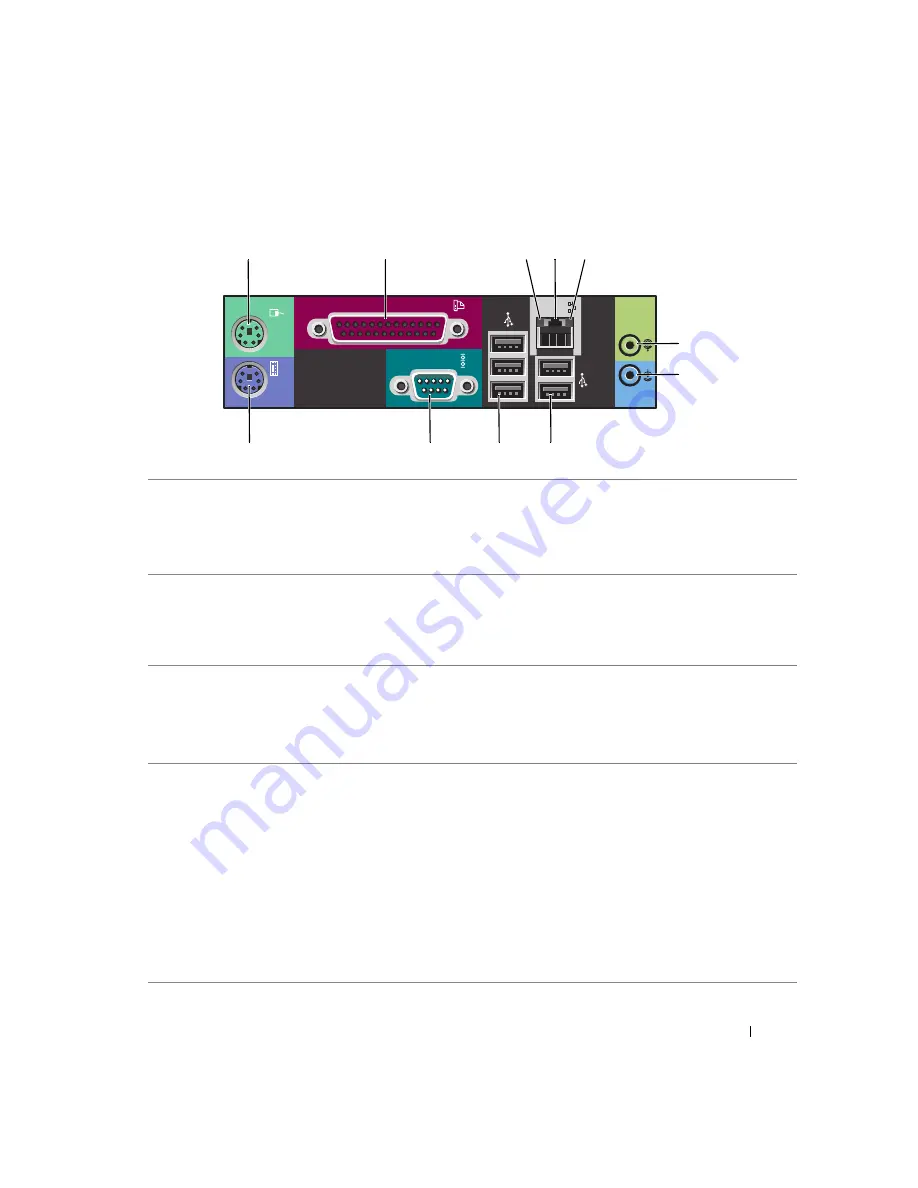
Lathund
305
Kontakter på bakpanelen
1
2
3
4
5
8
9
10
11
6
7
1
muskontakt
Sätt i en vanlig mus i den gröna muskontakten. Stäng av datorn och alla anslutna
enheter innan du ansluter en mus till datorn. Om du har en USB-mus ansluter du
den till en USB-port.
Om datorn kör Microsoft
®
Windows XP-operativsystemet har de nödvändiga
musdrivrutinerna installerats på hårddisken.
2
parallellkontakt
Anslut en parallellenhet t.ex. skrivare till parallellkontakten. Om du har en USB-
skrivare ansluter du den till en USB-kontakt.
OBS!
Den inbyggda parallellkontakten inaktiveras automatiskt om datorn identifierar
ett installerat kort med en parallellkontakt som har konfigurerats till samma adress.
Mer information finns i “Alternativ för systeminställningar” i
användarhandboken
.
3
indikator för
länkintegritet
• Grön — Anslutningen mellan ett 10-Mbps-nätverk och datorn är god.
• Orange — Anslutningen mellan ett 100-Mbps-nätverk och datorn är god.
• Gul — Anslutningen mellan ett 1000 Mbps- (eller 1-Gbps) nätverk och datorn
är god.
• Av — Datorn kan inte identifiera någon fysisk anslutning till nätverket.
4
nätverksadapterkontakt
Du ansluter datorn till en nätverks- eller bredbandsenhet genom att ansluta
ena änden av nätverkskabeln till antingen nätverksjacket eller till nätverks-
eller bredbandsenheten. Anslut den andra änden av nätverkskabeln till
nätverksadapterkontakten på datorn. När nätverkskabeln klickar till sitter den
i ordentligt.
OBS!
Sätt inte i en telefonkabel i nätverkskontakten.
På datorer med ett extra nätverkskontaktkort använder du kontakterna på kortet
och på datorns baksida när du ställer in flera nätverkskontakter (t.ex. ett separat
intra- och extranät).
Vi rekommenderar att du använder Category 5-sladdar och -kontakter för
nätverket. Om du måste använda Category 3-sladdar tvingar du
nätverkshastigheten till 10 Mbps för att uppnå säker drift.
Содержание Precision Workstation 390
Страница 4: ...4 Contents ...
Страница 44: ...44 Quick Reference Guide ...
Страница 50: ...50 Indholdsfortegnelse ...
Страница 90: ...90 Hurtig referencevejledning ...
Страница 93: ...w w w d e l l c o m s u p p o r t d e l l c o m Dell Precision Workstation 390 Pikaopas Malli DCTA ...
Страница 96: ...96 Sisällysluettelo ...
Страница 142: ...142 Innhold ...
Страница 185: ...w w w d e l l c o m s u p p o r t d e l l c o m Stacja robocza 390 Dell Precision Informator Model DCTA ...
Страница 188: ...188 Spis treści ...
Страница 231: ...w w w d e l l c o m s u p p o r t d e l l c o m Рабочая станция Dell Precision 390 Краткий справочник Модель DCTA ...
Страница 234: ...234 Содержание ...
Страница 276: ...276 Краткий справочник ...
Страница 280: ...280 Индекс 280 Индекс ...
Страница 281: ...w w w d e l l c o m s u p p o r t d e l l c o m Dell Precision Workstation 390 Lathund Modell DCTA ...
Страница 284: ...284 Innehåll ...
Страница 365: ...328 העניינים תוכן book book Page 1 Friday May 26 2006 11 06 AM ...
















































